마이크로소프트의 ‘윈도11’이 화제다. 지난 수년 동안 성공적인 운영체제로 자리매김하고, 몇 번의 버전 업데이트 외에 큰 변화가 없었던 ‘윈도10’의 정식 후속 버전이기 때문이다.
기존 윈도10과 비교해 어떤 점이 달라졌을까. 외형적인 부문 외에 성능에서도 얼마나 차이가 있을까. 이번에 공개된 윈도11의 프리뷰 버전을 테스트용 PC에 설치해서 직접 사용하고, 몇 가지 테스트도 진행했다.
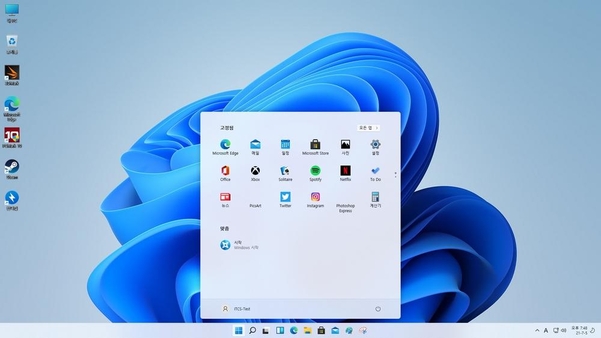
이번 윈도11은 마이크로소프트가 큰마음을 먹고 구형 하드웨어 지원을 상당 부분 포기한 것이 특징이다. 공지에 따르면 CPU는 인텔 8세대 이상 또는 AMD 라이젠 2세대 이상 프로세서여야 한다. 그래픽카드(GPU) 역시 다이렉트X 12를 지원해야 한다. 어림잡아 최소한 5년 이내 구매한 PC에만 설치가 가능한 셈이다.
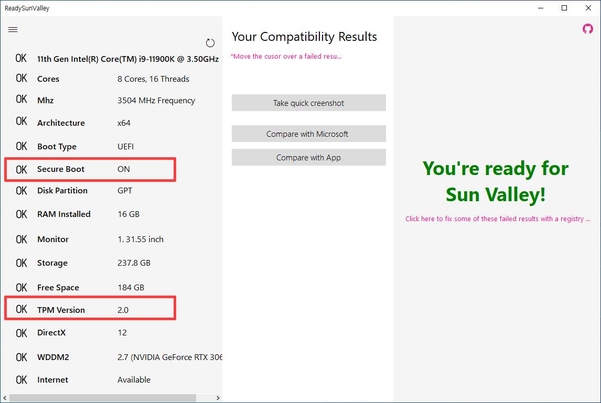
현재 윈도11 프리뷰 버전의 설치 방법은 크게 2가지다. ISO 이미지를 내려받아 설치용 USB를 만들어 설치하거나, 기존 윈도10에서 ‘윈도 참가자 프로그램’에 가입해 업그레이드하는 방법 두 가지다.
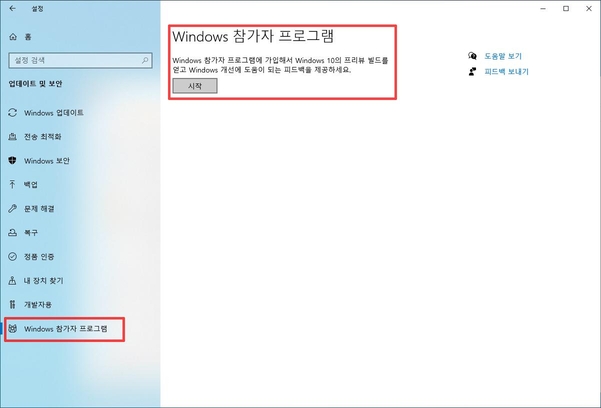
프리뷰 버전은 일부 요구사항을 충족하지 않아도 설치가 가능한 것으로 알려졌다. 다만, 추후 정식 버전에서는 하나라도 충족하지 못하면 설치가 아예 안 될 수 있으니 주의가 필요하다.
‘윈도 참가자 프로그램’ 가입을 통해 윈도11 프리뷰 버전을 설치하려면 마이크로소프트 계정이 필요하다. 가입 후, 윈도 업데이트를 통해 윈도11 프리뷰 버전을 다운받아 설치할 수 있다. 다운로드 및 설치에는 하프기가 인터넷(500Mbps) 기준으로 약 25분 정도가 걸렸다. 물론, 이 시간은 인터넷 연결 상태와 PC 사양에 따라 다를 수 있다.
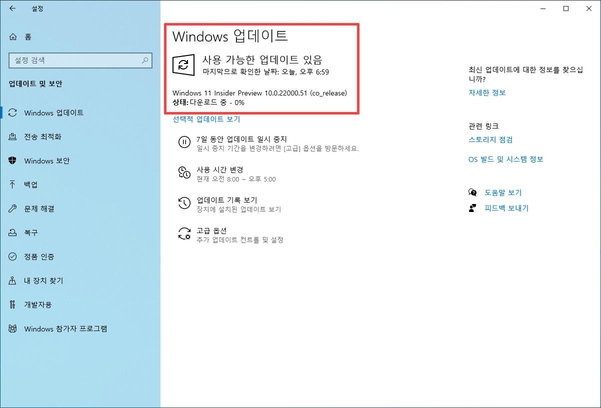
시작 버튼이 중앙으로 옮겨진 만큼, 클릭했을 때의 창도 가운데 하단에서 열린다. 시작 버튼 창 오른쪽에 위치하던 타일 모양 아이콘들이 사라지면서 단순하고 정돈된 느낌을 제공한다. 물론, 사용자가 설정하면 기존 윈도10처럼 시작 버튼과 시작 창을 왼쪽 아래로 옮길 수도 있다.
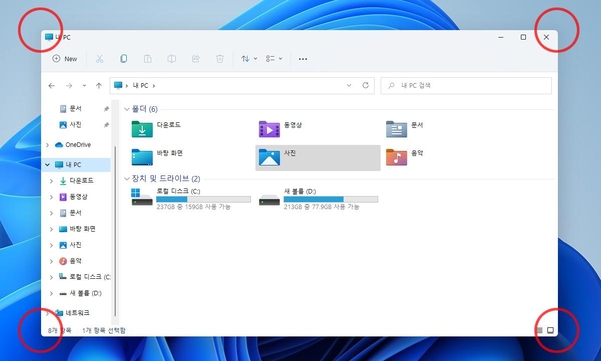
사용자 편의성도 상당부분 개선됐다. 기능이 비슷한 항목들은 최대한 하나로 묶어 통합하고, 복잡한 창은 숨기거나 단순화했다. 그 결과 인터페이스 전체가 간결하고 단순해졌다. 윈도8부터 이어졌던 큼직한 타일식 버튼도 작고 간결하게 바뀌면서 더 보기가 좋아졌다. 각 창의 오른쪽 위 ‘최대화’ 버튼은 마우스 커서를 가져가면 화면 분할 배치 선택 창이 뜬다. 덕분에 여러 개의 창을 동시에 열고 작업할 때 간편하게 화면을 정리할 수 있다.
창을 여닫는 애니메이션도 단순하면서도 빠르게 바뀌어서 윈도 자체의 퍼포먼스가 빨라진 듯한 느낌을 제공한다. 인터넷을 검색할 때도 새로운 링크를 클릭하면 열리는 속도가 좀 더 빨라진 듯한 느낌이다.
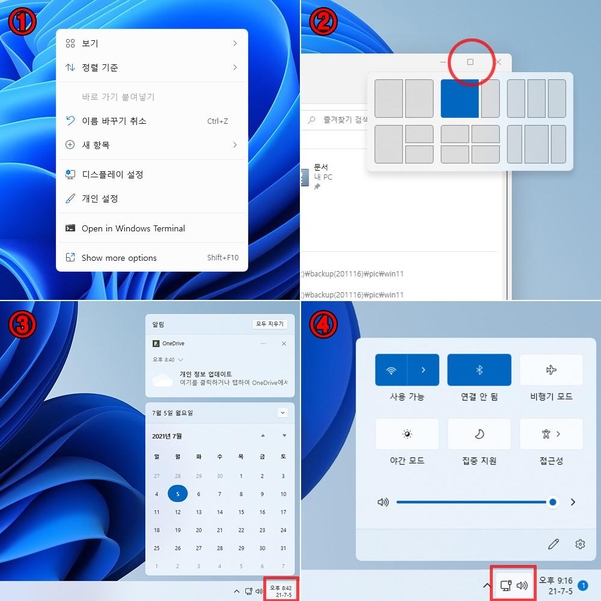
인텔 코어 i9-11900K, 지포스 RTX 3060 Ti, 16GB(8GB x2) DDR4 메모리 등으로 구성된 테스트 시스템에서 PC의 전반적인 성능을 확인하는 ‘PC마크10’를 돌려보았다. 그 결과, 윈도10에서의 점수에 비해 윈도11에서 일부 항목의 점수가 더 낮게 나오면서 전체적인 점수도 오히려 낮아졌다.
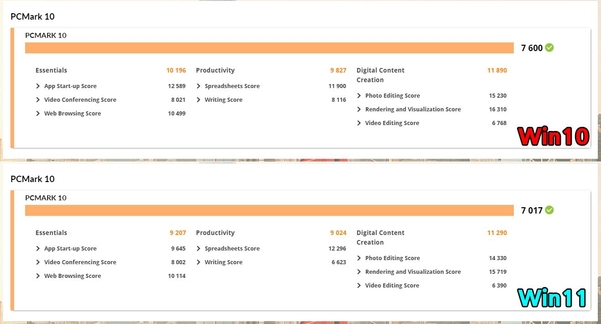
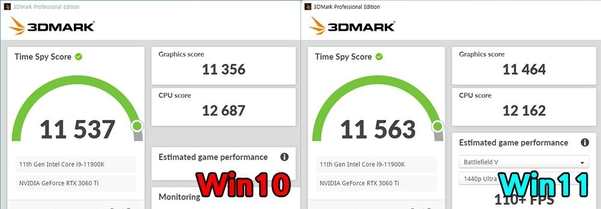
하루 정도 사용해 본 윈도11 프리뷰 버전에 대한 감상은 완전히 새로운 운영체제라기보다, 윈도10의 새로운 버전이라는 느낌이 강했다. 사용자 인터페이스의 구조와 디자인이 여기저기 바뀌면서 좀 더 간결하고 쓰기 편해진 것이 돋보인다. 즉, 기존 윈도10에서 군더더기를 쳐내고 깔끔하게 정돈함으로써 더 쓰기 편하게 바뀐 것이 윈도11인 셈이다.
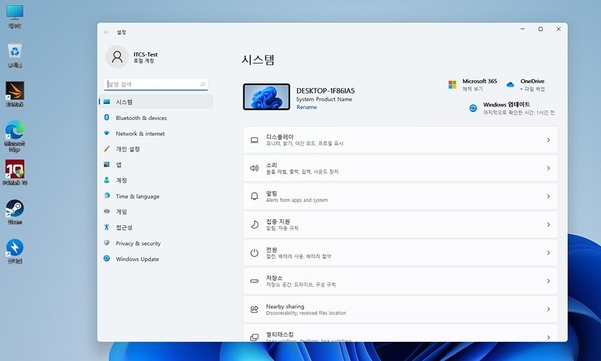
성능은 기존 윈도10과 거의 차이가 없었다. 이름 그대로 프리뷰 버전이라 그런지 하드웨어 부문은 아직 완전하지 않아 보인다. 실제로 하드웨어 드라이버부터 기존 윈도10의 것을 그대로 사용한다. 즉, 성능 때문에 당장 윈도11 프리뷰를 설치할 필요는 없다. 추후 정식 버전 출시를 기다리는 게 낫다.

마이크로소프트의 계획에 따르면 윈도11의 정식 버전은 내년인 2022년에 나올 예정이다. 그때까지 윈도11이 좀 더 완성도가 높아지고, 성능 부분에서도 좀 더 임팩트 있는 모습을 보여줄 수 있기를 기대해 본다.
최용석 기자 redpriest@chosunbiz.com
- [리뷰] 일반 스피커를 애플 ‘에어플레이'로…오디오 어댑터 '벨킨 사운드폼 커넥트'
- [리뷰] 콘텐츠 제작에 어울리는 4K모니터 ‘알파스캔 U27P2C’
- [리뷰] 애플 '나의 찾기' 지원…벨킨 무선 이어폰 '사운드폼 프리덤'
- [리뷰] 여름철 모기 걱정 뚝! 알로코리아 AMT1 모기퇴치기
- [리뷰] 게이밍·영상 편집, 용도 고민말고 '인텔 11세대 H45 프로세서 노트북'
- [리뷰] 휴대 간편한 눈마사지기 ‘알로 AEM1’
- [리뷰] AMD 게이밍 노트북 써보니
- [리뷰] 다목적 일체형 PC ‘에이수스 젠 올인원 M5401’
- [리뷰] 사진·영상 작업용 고성능 노트북 ‘기가바이트 15 OLED’ 시리즈
- [리뷰] 작은 고추가 맵다! 게이밍 미니PC '조텍 매그너스 원'
- [리뷰] 스마트폰 백업 간편하게 ‘샌디스크 아이익스팬드 싱크’
- [리뷰] 가습·공기청정기 하나로 ‘알로코리아 AH80’
- [리뷰] 한국 상륙한 가성비 태블릿 ‘레노버 탭 P11’
- [리뷰] 뻐근한 목을 시원하게 ‘알로 ANM1 목 마사지기’

